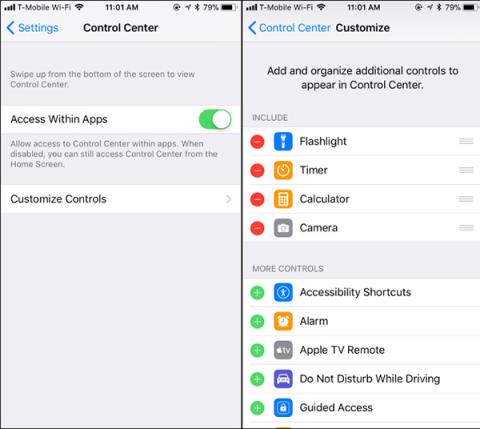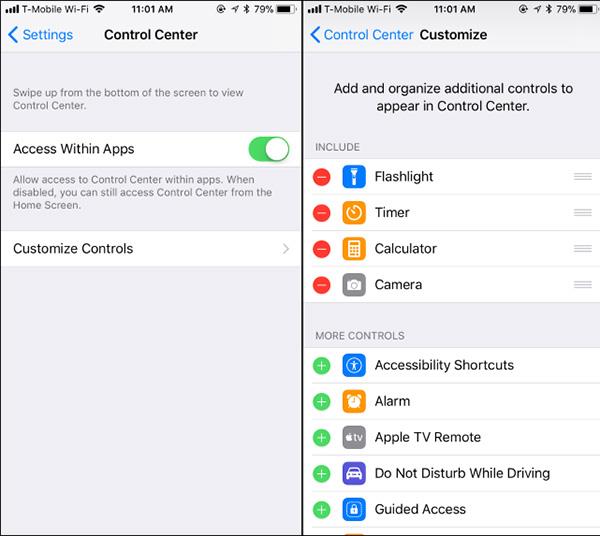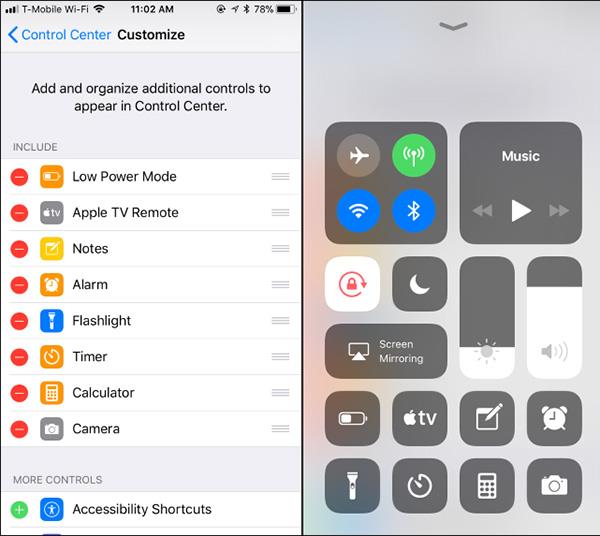Från och med iOS 11 kan du justera kontrollcentret, som visas genom att svepa uppåt från botten av din iPhone- eller iPad-skärm. Du kan ta bort oanvända genvägar, lägga till nya genvägar och ordna om genvägar enligt din avsedda användning.
Kontrollcenter stöder nu även 3D Touch, så du kan trycka hårt på valfri genväg för att se mer information och andra åtgärder. Du kan till exempel trycka hårt på musikspelaren för att se andra kontroller, eller trycka hårt på ficklampans genväg för att välja ljusstyrka. På en iPad utan 3D Touch, håll nere istället för att trycka hårt.
Justeringsalternativ kommer att vara tillgängliga i appen Inställningar. Gå till Inställningar > Kontrollcenter > Anpassa kontroller för att komma igång.
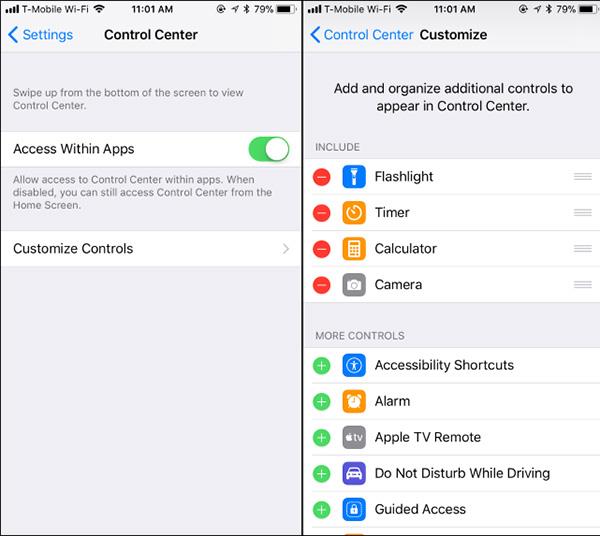
Välj Anpassa i Kontrollcenter
För att ta bort en genväg, klicka på det röda minustecknet till vänster. Du kan ta bort standardgenvägar som ficklampa, timer, kalkylator och kamera om du vill.
För att lägga till en genväg, klicka på den blå plusrutan till vänster. Du kan lägga till genvägar som Tillgänglighet, larm, Apple TV-kontroll, stör ej-läge under körning, lågeffektläge, förstoringsglas, anteckningar, skärminspelning, etc.
Du kan ordna i vilken ordning genvägarna visas i Kontrollcenter, tryck bara på och dra genvägen dit du vill. Svep uppåt från botten av skärmen för att se hur Control Center har förändrats efter att ha justerats.
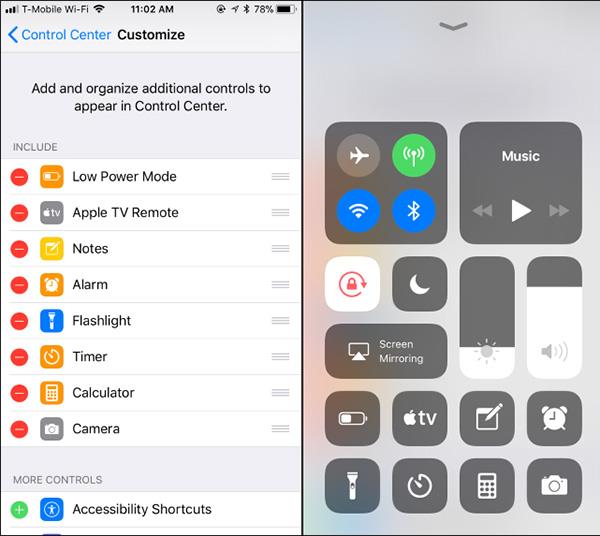
Fasta och justerbara genvägar i Kontrollcenter
Du kan inte ta bort eller ordna om följande genvägar: trådlöst (flygplansläge, mobildata, WiFi, Bluetooth, AirDrop och personlig hotspot), musikspelare, skärmrotationslås, läge stör ej, ljusstyrka, volym och skärmparning.
Utforska mer: